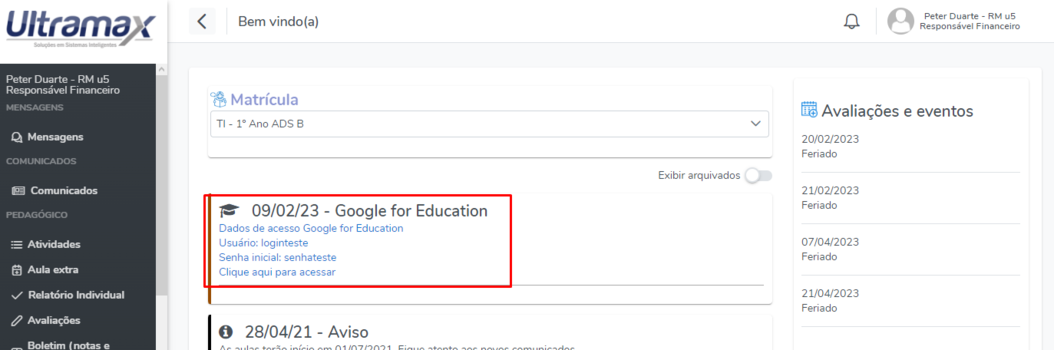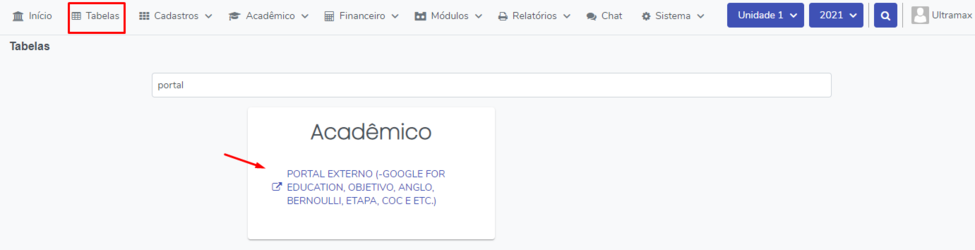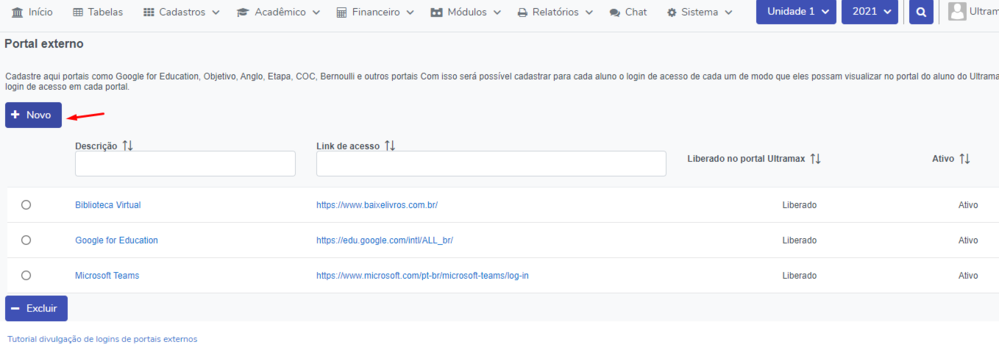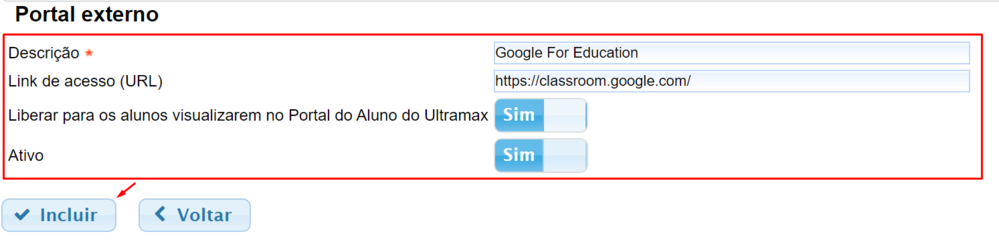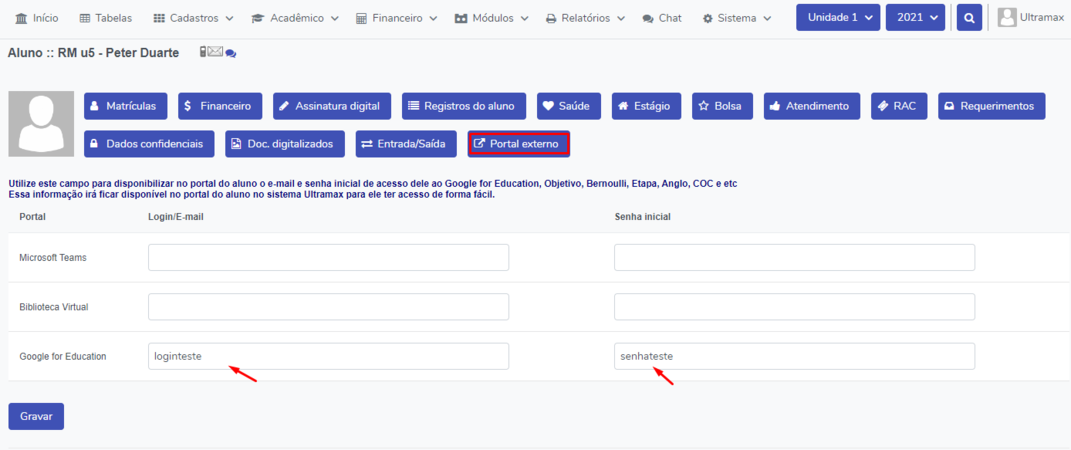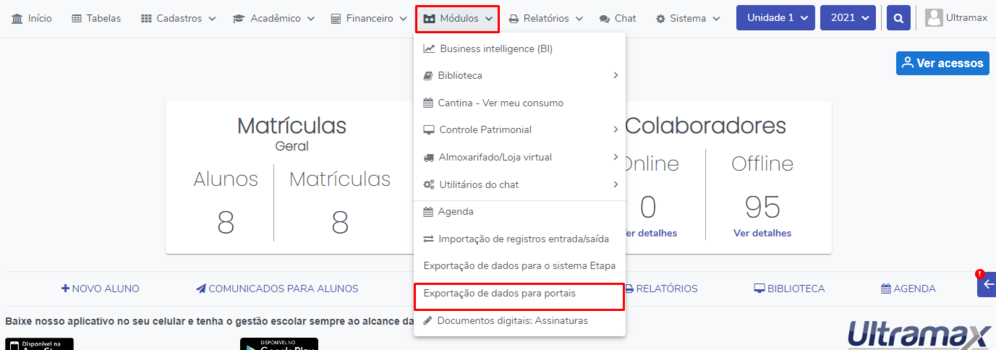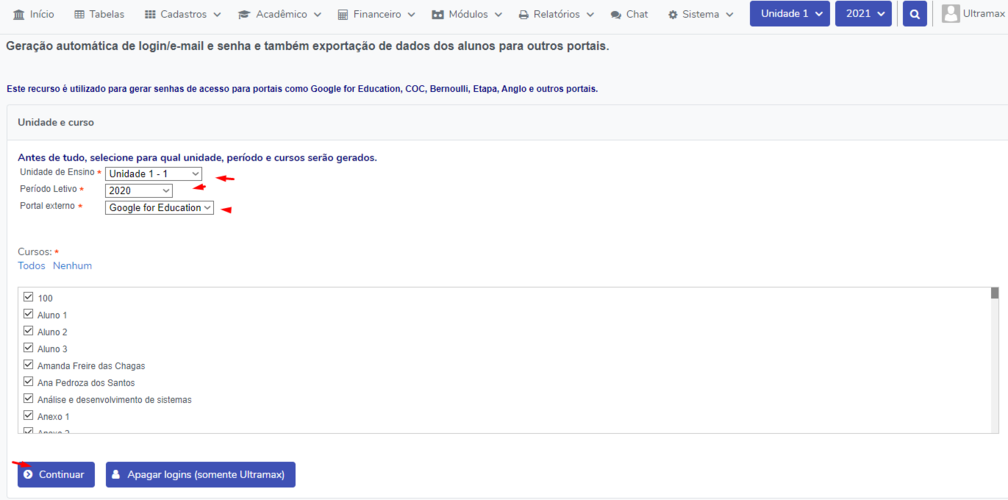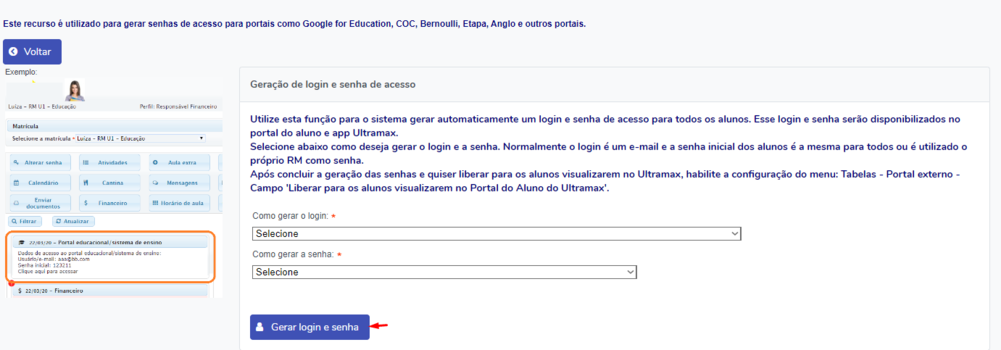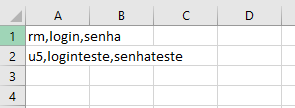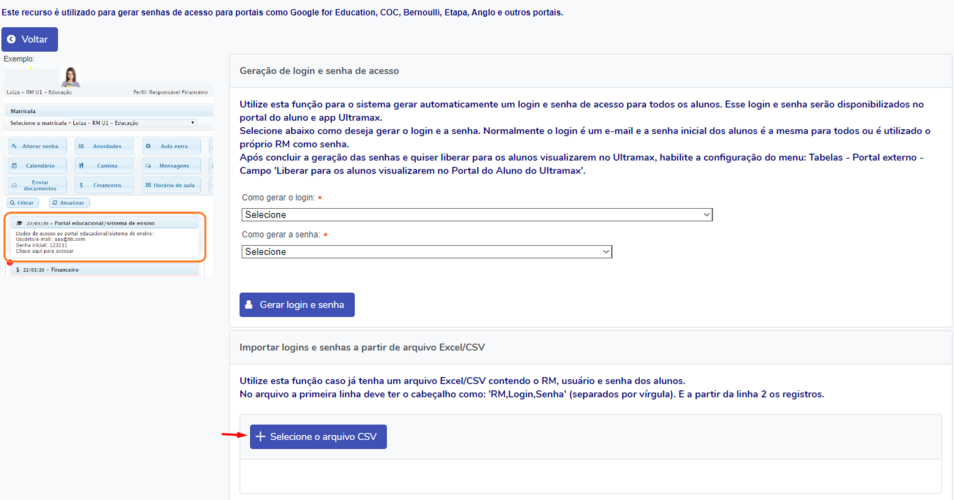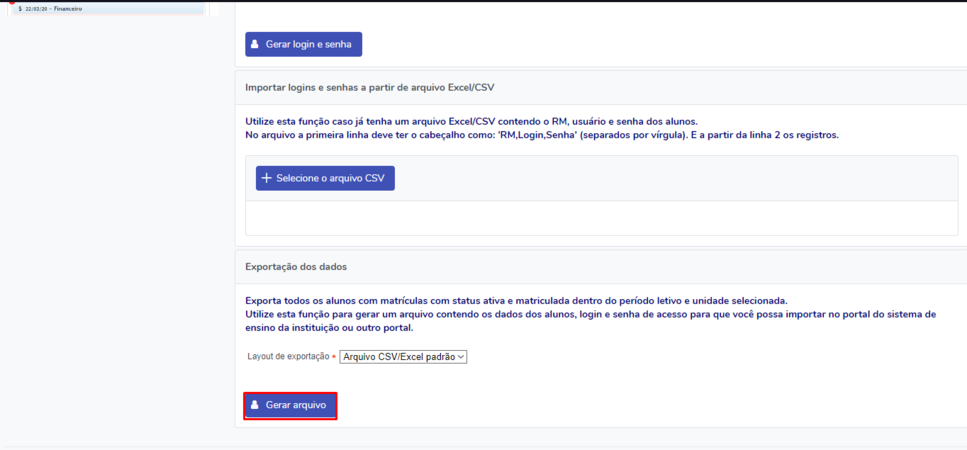Gestão Escolar - Divulgação de logins de portais externos
Introdução
A função de Portal Externo tem como objetivo disponibilizar dados de acesso(Login/Senha) a portais externos ao sistema da Ultramax, como Google for Education, Bernoulli, COC, Etapa, Anglo, entre outros.
A intenção dessa função é a escola não ter que ficar enviando aluno por aluno o login e senha de acesso aos outros portais da instituição.
Imagina que você irá ter no Ultramax esses logins e senhas e irá mostrar no portal do aluno como no exemplo abaixo. Então a instituição irá gerar ou importar os logins e senhas de todos e depois envia um comunicado pelo Ultramax para os alunos e responsáveis informando para acessar o portal e ver a senha.
Esse tutorial tem como objetivo auxiliar na configuração e utilização completa dessa função.
Cadastrando um Portal Externo
Acesse Tabelas > Portal Externo:
Clique em Novo:
Em Descrição, preencha como quer identificar o Portal externo no sistema.
No Link de acesso (URL), coloque o link do site no qual os alunos vão acessar portal.
Em Liberar para os alunos visualizarem no Portal do Aluno do Ultramax, se estiver marcado SIM(como na imagem), todos os alunos que tiverem o campo de login e senha preenchidos(orientado mais abaixo) vão conseguir visualiza-los no Portal do Aluno.
OBS: Por padrão deixe Liberar para os alunos visualizarem no Portal do Aluno do Ultramax marcado NÃO, até a escola ter finalizado o cadastro/importação de todos os logins e senhas.
O Ativo determina se esse Portal vai estar disponibilizado tanto para secretaria fazer a disponibilização do login e senha, quanto para o aluno visualizar na área de acesso dele. Deixei SIM caso estiver utilizando esse Portal atualmente no sistema.
Após configurar, clique em Incluir.
Gerando Login/Senha para Alunos
Pelo cadastro do aluno
Acesse o cadastro do aluno e clique em Portal Externo, após isso, será mostrada a lista com todos os portais ativos, preencha o Login e Senha de acesso do aluno e clique em Gravar.
Se já estiver liberado para os alunos visualizarem no portal do aluno, no momento Gravar será disponibilizado na área do aluno(como mostrado mais abaixo).
Em massa por Portal Externo
Acesse Módulos > Exportação de dados para portais:
Selecione a Unidade, Periodo Letivo e qual o Portal Externo.
Selecione os Cursos que devem ser gerados esses logins e senhas.
Clique em Continuar.
Na parte de Geração de login e senha de acesso, é necessário selecionar como gerar o login e como gerar a senha.
Ao clicar na setinha, serão exibidas as opções disponiveis no sistema.
Por exemplo, podemos selecionar para o login ser o RM do aluno e a senha ser uma combinação de números aleatórios.
Após selecionar clique em Gerar login e senha.
Serão gerados os acessos.
Importando Logins/Senhas
Utilize esta função caso já tenha um arquivo Excel/CSV contendo o RM, usuário e senha dos alunos.
No arquivo a primeira linha deve ter o cabeçalho como: 'RM,Login,Senha' (separados por vírgula). E a partir da linha 2 os registros.
Acesse Módulos > Exportação de dados para portais:
Selecione a Unidade, Periodo Letivo e qual o Portal Externo.
Selecione os Cursos que devem ser importados esses logins e senhas.
Clique em Continuar.
Clique em Selecione o arquivo CSV e selecione o arquivo.
Após o arquivo estiver selecionado clique em Importar.
Após isso os logins e senhas serão importados.
OBS: Eles vão sobrepor os que já estiverem cadastrados.
Exportação dos Dados
Exporta todos os alunos com matrículas com status ativa e matriculada dentro do período letivo e unidade selecionada.
Utilize esta função para gerar um arquivo contendo os dados dos alunos, login e senha de acesso para que você possa importar no portal do sistema de ensino da instituição ou outro portal.
Acesse Módulos > Exportação de dados para portais:
Selecione a Unidade, Periodo Letivo e qual o Portal Externo.
Selecione os Cursos que devem ser exportados esses logins e senhas.
Clique em Continuar.
Selecione o Layout de exportação, por padrão CSV/Excel e clique em Gerar arquivo.
O arquivo será gerado, clique em Arquivo gerado, clique aqui para fazer o download, no final da página para baixar.
Visualização do Portal do Aluno
A exibição no portal do aluno, ficará no feed fixado no topo, como na imagem abaixo:
Ao clicar em Clique aqui para acessar, ele será direcionado para o link preenchido no cadastro do Portal Externo.
Exclusão dos Logins/Senhas
Caso necessário a exclusão em massa desses logins e senha por algum motivo, entre em contato com o Suporte Ultramax, que realizaremos isso através de uma solicitação via e-mail.